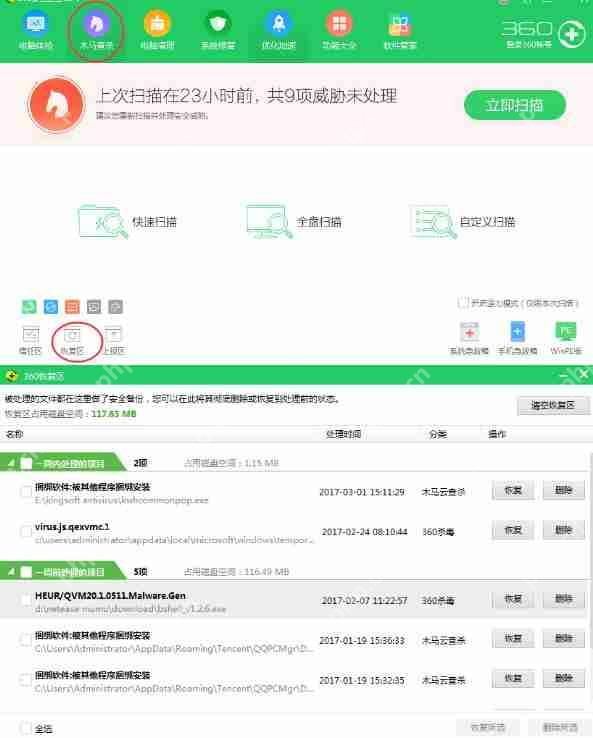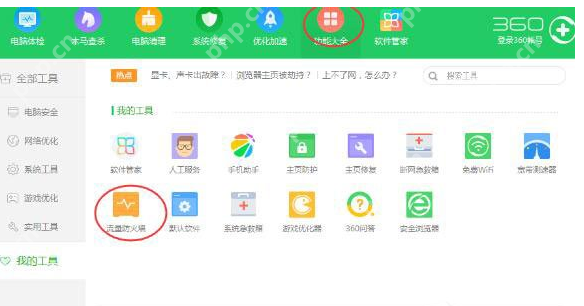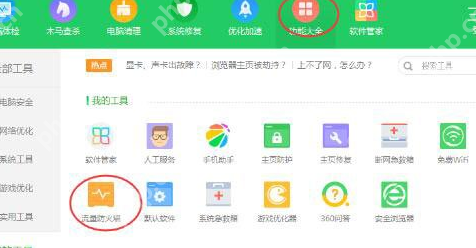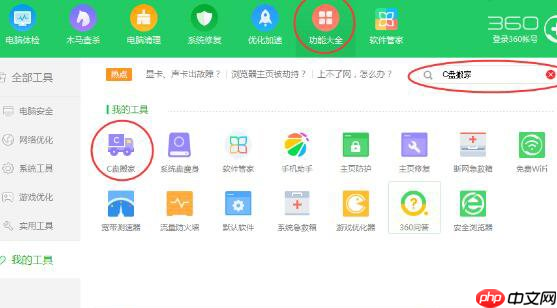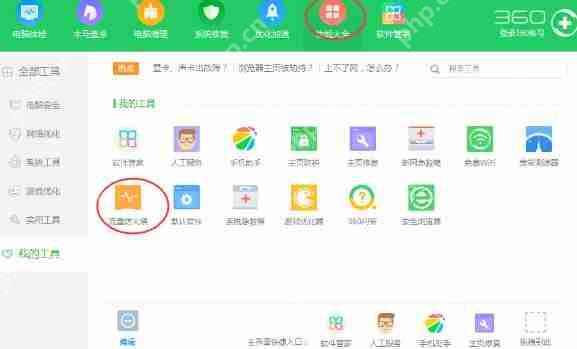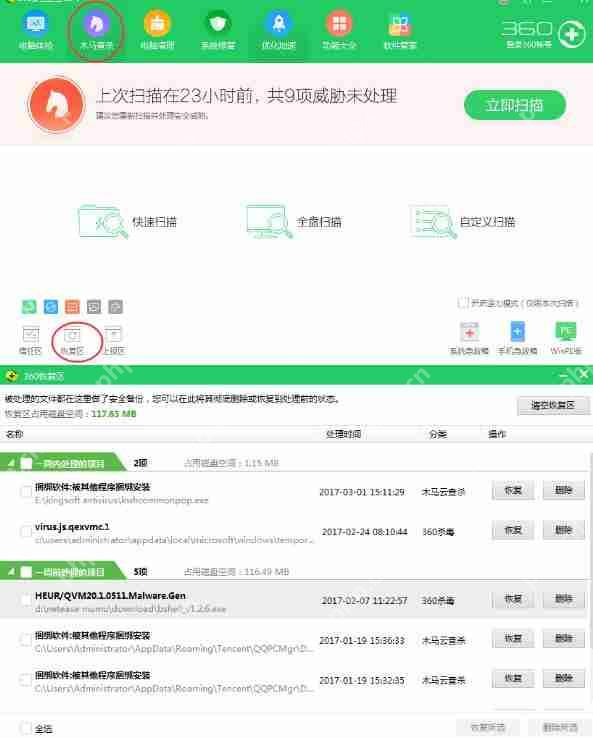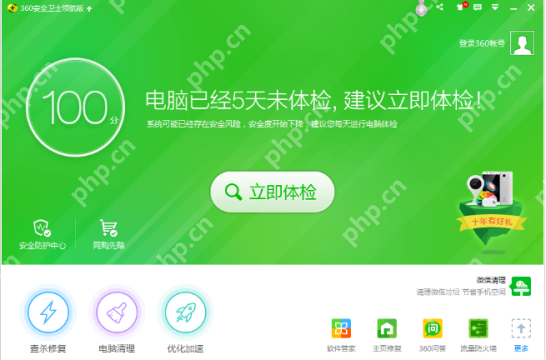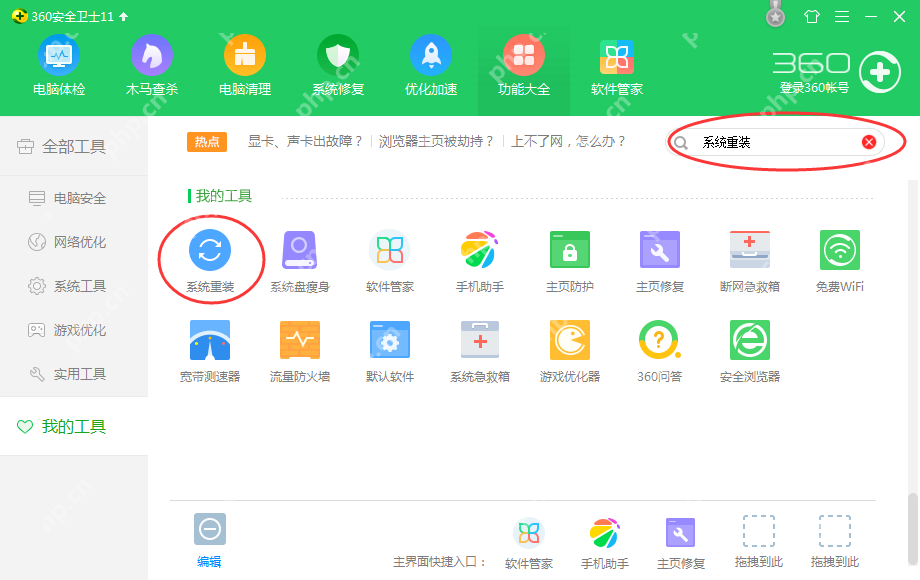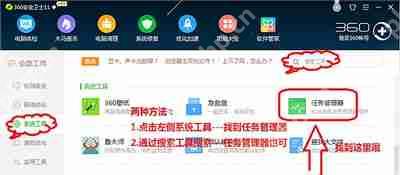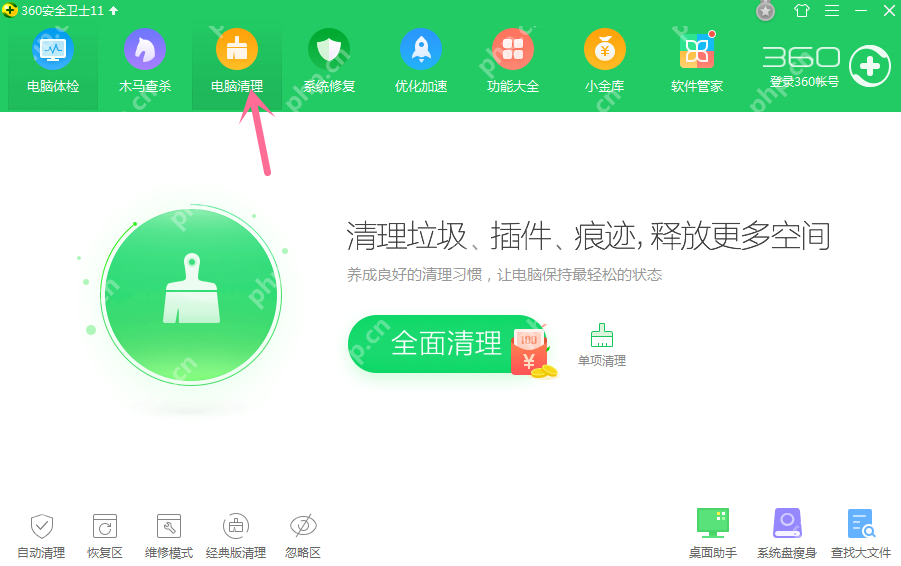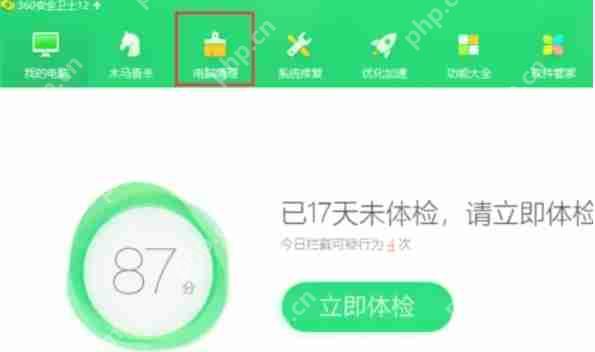360安全卫士怎么使用C盘搬家?使用C盘搬家方法介绍
通常情况下,软件如果没有指定安装路径,默认会安装在c盘。随着时间的推移,c盘存储的内容增多,
通常情况下,软件如果没有指定安装路径,默认会安装在c盘。随着时间的推移,c盘存储的内容增多,可能会影响电脑的运行速度。如果c盘内容过多且不想删除,可以利用360安全卫士的c盘搬家功能。那么,如何使用360安全卫士进行c盘搬家呢?让我们一起来看看具体步骤。
操作指南
1、首先,在360电脑管家的“功能大全”中搜索并下载“C盘搬家”工具,安装完成后启动该工具;
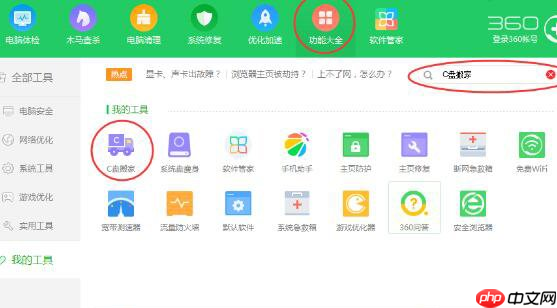
2、启动工具后,会看到C盘搬家的使用说明,建议仔细阅读;
360安全卫士相关攻略推荐:
如何关闭360安全卫士的网购模式?关闭网购模式的操作指南
如何使用360安全卫士屏蔽弹窗广告?屏蔽弹窗广告的详细步骤
如何使用360安全卫士修复丢失的dll文件?修复dll文件丢失的操作指南
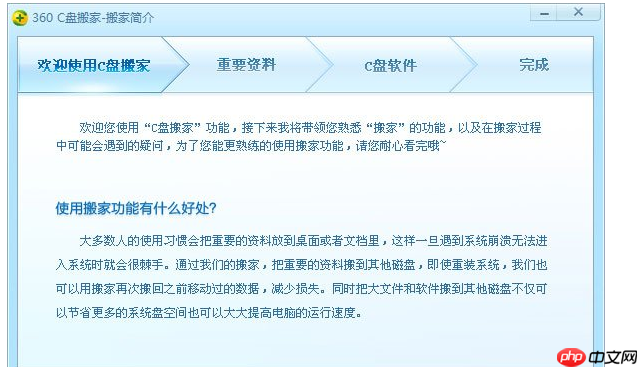
3、阅读完使用说明后,C盘搬家工具会自动扫描C盘中可以搬家的文件。您可以在界面底部更改文件的目标搬家位置,选定位置后,就可以选择需要搬家的文件了;
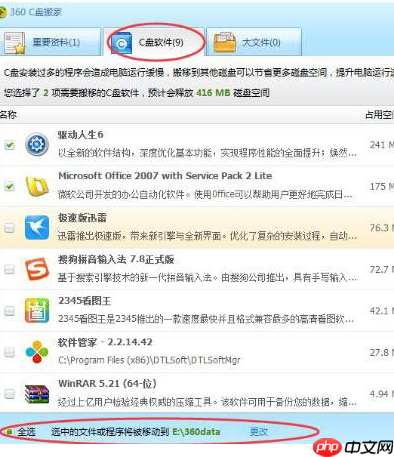
4、完成上述步骤后,只需等待文件搬家过程的完成即可。
菜鸟下载发布此文仅为传递信息,不代表菜鸟下载认同其观点或证实其描述。
相关文章
更多>>热门游戏
更多>>热点资讯
更多>>热门排行
更多>>- 多种热门耐玩的斗魂战纪破解版游戏下载排行榜-斗魂战纪破解版下载大全
- 类似驯龙物语的手游排行榜下载-有哪些好玩的类似驯龙物语的手机游戏排行榜
- 类似泰坦之旅的手游排行榜下载-有哪些好玩的类似泰坦之旅的手机游戏排行榜
- 白客传奇游戏排行-白客传奇所有版本-白客传奇游戏合集
- 类似封剑神录的手游排行榜下载-有哪些好玩的类似封剑神录的手机游戏排行榜
- 类似灵域迷失的手游排行榜下载-有哪些好玩的类似灵域迷失的手机游戏排行榜
- 成长士兵排行榜下载大全-2023最好玩的成长士兵前十名推荐
- 类似街区英雄的游戏排行榜_有哪些类似街区英雄的游戏
- 屠戮天下手游排行榜-屠戮天下手游下载-屠戮天下游戏版本大全
- 类似将爆三国的游戏排行榜_有哪些类似将爆三国的游戏
- 良心传奇手游排行榜-良心传奇手游下载-良心传奇游戏版本大全
- 坎达英雄游戏排行-坎达英雄所有版本-坎达英雄游戏合集